Mi a teendő, ha nem működik a Wi-Fi egy laptop Windows 7
Wi-Fi hálózat nem működik a laptop, mert:
- Közhely okok (szolgáltató, élelmiszer, távolság)
- A hibás vagy nem konfigurálja a routert
- Problémák a WiFi laptop modul
- Nincs telepítve vagy rossz hálózati kártya driver
- Számos árnyalatok létrehozásának wifi Windows
Ki a hibás: a router vagy egy laptop?
egyszerű oknál fogva,
Ez nem lett volna ez az egész tiszta, de a gyakorlatban kiderül, hogy nem minden gondolkodás triviális okok miatt.
Ha hirtelen hagyja abba a munkát, mert egy laptop
Az első és legfontosabb, ellenőrizze, hogy a Wi-Fi modul engedélyezett. Sok új laptop van egy speciális lámpa, vezeték jele:

Ennek megfelelően, ha a fény nem világít vagy pirosan világít, akkor nézd valahol a szervezetben a modul kapcsolót Wi-Fi:

Ő lehet az első vagy oldalsó panel, de a modern eszközök, ez csak egy billentyűkombináció, mint például:
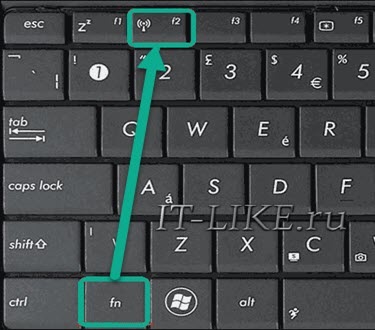
A rekord, ismert standard kombinációk:
- Acer: Fn + F3
- Asus, Dell és a Gigabyte: Fn + F2
- Fujitsu: Fn + F5
- HP: Fn + F12
Hát ez, általában, hiszen ez függ a modell, csak keresse meg ugyanazt a rajzolt a billentyűzeten.
Egy egyszerű, de néha segít, hogy indítsa újra a Windows, illetve visszakapcsolása Wai Faya.
Ha a Wi-Fi nem működik, mert a router
Ellenőrizze, hogy a router működik. Talán valahol kopogtatott dugók vagy kikapcsolta a fényt, és ostobán nem működik. Vagy a tápegység eltért a fali aljzatból (füst :)), cat tartalék, ez nem számít. Ha működik, akkor indítsa újra. vyklyuchte, várjon 10 másodpercet, majd kapcsolja be újra. 2-3 perc múlva, amikor a router elindul, ellenőrizze, hogy megszerezte a számítógépén lévő WiFi / laptop.
Ha az újraindítás után, hogy a munka, de meg kell csinálni naponta többször, akkor nagy valószínűséggel meg kell keresni egy új router. Ritkábban, az ok a szolgáltató vagy annak beállításait. Jobb hívni, és megkérdezni, hogy miért van ez megtörténjen, hívja a router modell szerint. Ő tud adni, és ami a legjobb, hogy a munka a hálózat.
Wi-Fi nem fog működni, ha eltávolodnak a router. 10 méter elég lehet a baj. Azaz, ha van egy fal. És ha nem, akkor 15-20 méter kulcsfontosságú lehet a legtöbb router és laptopok. vezeték nélküli hálózat vételi minőséget lehet becsülni az ikonra mellett egy órát:

Az igazi oka a nem működő WiFi laptop
Azt hiszem, a legegyszerűbb több mint érthető, akkor meg kell, hogy dugta körül a beállításokat.
WiFi nem akar csak akkor működik a laptop
Nézzük a ikont a hálózat óra. Ha ez egy piros kereszt:

Ez azt jelenti, Wi-Fi modul le van tiltva. Kattintson az ikonra, kattintson jobb egérgombbal, és válassza a „Control Center Hálózati és megosztási központ”
A "Change adapter settings"
Találunk egy kapcsolat „vezeték nélküli hálózat”. Nevezhetjük másképp, de a megkülönböztető tulajdonsága a vezeték nélküli hálózat ikon - ez térerőkijelzés. Forduljon jobbra csatlakozás:

Ne kapcsolja be a Wi-Fi hálózathoz
Kattintson a jobb gombbal a kapcsolat „Wireless Network -> IP 4-es verziója (TCP / IPv4)»

Ha az ablak regisztrált bármilyen számok, akkor jobb, ha átírják őket valahol, hirtelen jön, és hogy mindent a gépen:
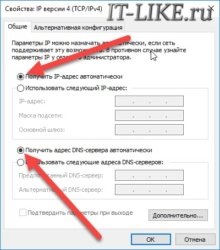
Próbálja meg újra csatlakoztatni. Ez nem segített? Aztán regisztrálni a következő beállításokat:
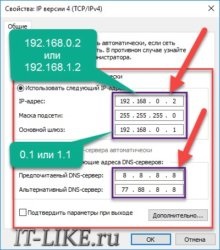
Nincs vezeték nélküli hálózat általában
Nagy valószínűséggel nem telepített meghajtó modul Wi-Fi-vel. Meg kell nyitni az Eszközkezelőt. A Windows 10, egyszerűen jobb klikk a „Start” gombra, és válassza ki a „Device Manager”. Hogy gondosan keresni a problémát eszköz:
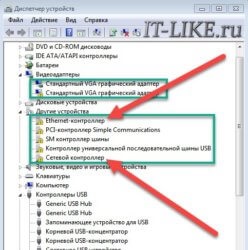
Ha látsz egy hasonló képet, azaz a Sok eszközök felkiáltójellel, ez azt jelenti, hogy nemrégiben újratelepíteni a Windows, és nem telepíti olyan vezetők egyáltalán. Tehát nem csak nem fog működni Wi-Fi-vel, így nem kell a fél furychit.
Meg kell tenni az összes vezetők. Ha van egy driver lemezt az eladótól, majd helyezze egyetért mindennel, ami felajánlja a mester. Ha nem, akkor el kell olvasni a cikket a Windows újratelepítését. ott a végén, azt automatikusan telepíti az illesztőprogramot (ugyanaz a Windows 7/8/10).
Ha egy kép könnyebb felkiáltójelek csak a „Network Controller” és / vagy „az Ethernet-vezérlő”, akkor megy a honlap laptop gyártó „Support / Hogyan működik Support -> Letöltések -> Szoftver és illesztőprogramok” szakasz, amely a lehetséges változatok. Meg kell találni a modellt a laptop, meg van írva a hátsó borítón. Ezután mássz fel a letöltés szekcióba a vezetők, válassza ki az operációs rendszert és a kapacitás (hogyan lehet megtalálni -> itt).
Az összes vezetők meg kell találni valamit ezekkel a szavakkal «Wireless LAN»
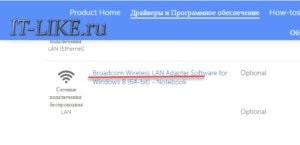
Letölteni és telepíteni. A legnépszerűbb gyártók Wi fi chips: Broadcom, Intel, Realtek, Atheros. Megtalálható vezérlő számos gyártó a laptop. Csak a különböző ellenőrzések lehet tenni a különböző chipek. Hogyan lehet megtanulni, amire szüksége van? A legegyszerűbb dolog, hogy megpróbálja őket egyesével, és általában a AIDA64 program megtekinthető a „Network -> PCI / PnP hálózat”:
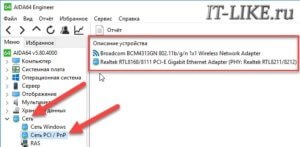
A képen látható, hogy a vezeték nélküli (vezeték nélküli) hálózati kártya - Broadcom és kábel (Ethernet) érdemes Realtek.
Egyes Lenovo notebook
Ha „boldog” tulajdonosa az egyik Lenovo eszközök telepítve a Broadcom hálózatot, majd Vang Windows 10/08 van súlyos problémák vannak a WiFi: internet működik egy ideig, majd a kapcsolat leesik, akkor újra kell csatlakoztatni, és így egész idő alatt. Csak egy, de ez: telepítse az illesztőprogram verzióját 5.100.245.200.
Ahhoz, hogy változtassa meg az illesztőprogram megy a Device Manager, majd a jobb egérgombbal a Broadcom -> Illesztőprogram frissítése:

A „keresése a számítógépen vezető szoftver -> Válassza ki a listából az eszközmeghajtók”
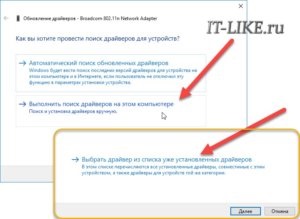
Az eltávolítás a négyzetet „Show kompatibilis hardver” következő ablakban, és nyomja meg a „Saját lemez”
Ez csak ebben a lépésben meg kell adnia a mappa elérési útját, ahol a kicsomagolt fájlt. Figyelmeztetés, hogy a vezető nem alkalmas, figyelmen kívül hagyja, értek egyet mindennel. Ha a fenti intézkedések csak rosszabb lett, akkor egyszerűen megy a tulajdonságait Broadcom a Task Manager, és hogy a „Driver -> Visszaállítás gombra ...”
Mi van, ha nincs hálózati kártya Device Manager
Lehet, hogy a hálózati kártya nem is egy felkiáltójel a készülék listán. Ez azt jelenti, hogy a Wi-Fi modul kiugrott foglalattípus kiégett. Helyes lehetséges, ha egy kicsit szét laptop. Ott már látni ajánlásokat adott laptop, ajánlom a YouTube-on.
Minden működik, de hálózatok lista üres
Ebben az esetben a kapcsoló ki van kapcsolva, írtam az elején ezt a cikket. De ez is könnyen lehetséges, hogy valaki elfelejtette csatlakoztatni az antennát a wifi modult. Talán, ha azt tisztítani a portól, vagy valami megváltozott, röviden meg kell szétszedni és csatlakoztassa antenki. Is megpróbál frissíteni a vezetőt, hogy az utolsó.

Ez eltűnik kilépés után alvó üzemmódba
Az Eszközkezelőben, menjen a tulajdonságait a vezeték nélküli adapter a lap „Power Management”, és távolítsa el a checkbox „Enable kikapcsolhatja ezt az eszközt, hogy energiát takarítson meg”

Fura hibák, nem csatlakozik wi-Faya
Lehet, hogy módosította a hálózati beállításokat a router, és a létrehozott profil wai Faille régi. Be kell, hogy távolítsa el, és újra megtalálni a neten. A Windows 10:
Mi megy a „Hálózati beállítások”
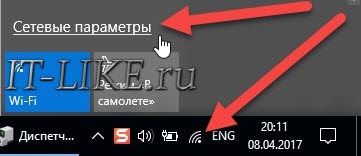
Mi kattintson a „Kezelés ismert hálózatok”
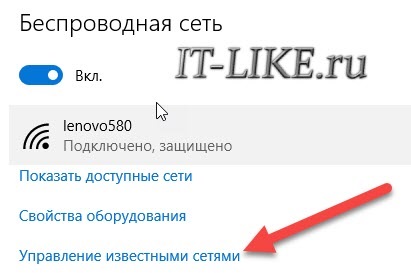
Profil törlése „elfelejti” hálózat
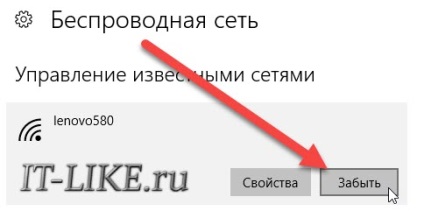
Ezután csatlakozni a WiFi az első alkalommal. Minden Windows verziók is segít ez a módszer a profil törléséhez:
- Keresve a „Start” menü, írja be a „cmd”, fuss ez jobb „Futtatás rendszergazdaként”
- A parancssorban (a fekete doboz) levelet:
netsh wlan delete profile name = "Profil nevét a hálózatok listáját"
TCP / IP stack visszaállítás
A módszer segítségével, ha rossz helyek megnyitása:
- A parancssorba írja:
netsh int ip reset C: \ resetlog.log
Letiltja a TCP / IP auto-tuning a Windows 10
Innovációk desyatochku célja, hogy optimalizálja a hálózat kihasználtságát, sok esetben azt eredményezi, hogy a gyakori meghibásodások Wi-Fi-vel. Próbálja kikapcsolni, és indítsa újra. A parancssorba írja be a parancsokat egyenként:
netsh int tcp set heurisztikus tiltva
netsh int tcp meghatározott globális autotuninglevel = kikapcsolt
netsh int tcp meghatározott globális rss = engedélyezve
Miután minden csapat kell látni igazolást sikeres befejezése «Ok». Reboot, ellenőrizd, hogy minden működik, ahogy kellene.
Mi a teendő, ha égett a Wi-Fi vagy véglegesen buggy
Néha semmi sem működik, de akkor tört! Ebben az esetben a helyes döntés -, hogy vesz egy USB Wi-Fi modul ( „síp”).

Változás beépített hálózati nehéz és költséges. USB «síp” jól működnek, szinte ugyanabban a sebességgel. A hírhedt Broadcom a Lenovo még a legolcsóbb $ 4 modul Realtek RTL8188CU gyorsabb és stabilabb 1,5-2-szer!
Problémák a router
Két lehetőség van:
Connection ott van, de anélkül, hogy az internet-hozzáférést
Ez az, amikor a wifi ikon:
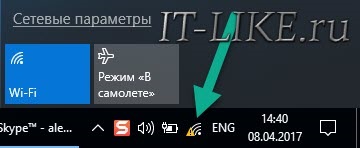
Ez azt jelenti, hogy a wifi csatlakoztatva van és működik, de csak a hálózat között a laptop és a router. Ie A router nincs beállítva, vagy nem férnek hozzá az internethez. Nézd meg az előlapon a router, fények / e WAN villog? Ha nem, akkor a probléma a kábel az ISP-től, meg kell őket hívni. Ha a lámpa világít, akkor meg kell, hogy menjen az admin felületen a router, és állítsa be az internet-hozzáférést a szolgáltató. Hogyan megy az admin panel a megjelenés itt.
Csak adja meg, hogy az összes olyan internetes hozzáférési módszerek a szervezet. Ideális esetben meg kell találni egy megállapodást, amelyben minden meg van írva. Nos, vagy hívja tech support.
A lényeg ez: az admin felületre kell menni a WAN részt, és oda a levél konfigurációt. A példa a router TP-Link, ez így néz ki:
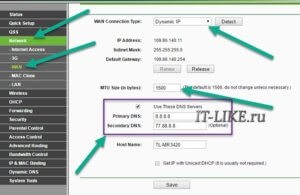
És ha már itt van, akkor azonnal poreshat probléma, ha nem nyitja ki az oldalon, de fut a Skype és a Wi-Fi ikon jelzi, hogy minden típusú munkák. Mi tesz egy csekket «Ezekkel a DNS-szerverek», és adja meg a területen:
Ez a nyilvános Google DNS-kiszolgáló és Yandex, ill. Ezt meg kell tenni, mert a DNS-ek (name server) szolgáltatók gyakran nem alá, ennek eredményeként az Internet, ahogy van, de a böngésző nem érti a nevét helyszínek és nem látja őket.
Különös figyelmet, ezért a helyek nincsenek betöltve egy külön cikkben
Még ha az oldalon nagyon lassú, szakaszos terhelés, akkor a WAN részt megnézi az opció «MTU Size». Ha a kapcsolat típusa «Dinamikus IP» vagy «statikus IP», az értéket kell 1500. For L2TP: 1460, PPPoE: 1420. Ha hálózaton keresztül, 3G-modemet, majd helyezze az MTU 1476 Ez egy finom hálózati konfiguráció, és ha a kapcsolat nem állítjuk, hogy egy stabil munkahely, meg kell hívni az ISP és megkérdezni, hogyan szeretné használni az MTU.
Meg kell rendelni a router azonos mac, mint a számítógép hálózati kártya. Ahhoz, hogy ezt, meg az admin «Hálózat -> MAC Clone» részén, és nyomja meg a gombot «Clone MAC Address», kivéve, váljanak.
Wi-Fi nem működik, ki van kapcsolva
Ha minden rendben ment, majd hirtelen megállt, vagy betöltött minden nagyon hosszú, és a sziklák, akkor nagyon valószínű, hogy a rádió csatorna eldugult, amely egy router. Be kell menni az admin panel a konfiguráció részben «Wireless» és látom, hogy a csatorna, hogy:
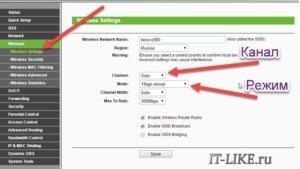
Kell «Auto». Ha nem működik, akkor próbálja ki azokat számát a legördülő listából. Egy pár próbálkozás elég megérteni, hogy nem ez a helyzet.
Ha nem tud csatlakozni a Wi-Fi vagy akár írja: „Limited Állapot”, akkor ki kell választani a vegyes üzemmódú «11bgn vegyes». És nevezhetjük másként, a kulcs itt «bgn» leveleket. Ez azt jelenti, három szabványos wifi-hálózatok. «B» - ez a régi és lassú, «G» - akár 54 Mbps, «N» - a legtöbb futó ma. De el kell menni a router egy másik eszköz, a laptop nem működik. Vagy csak vidd alapértelmezés szerint.
Szintén szegények és a lassú kapcsolat miatt lehet az energiagazdálkodási séma Windows. Bizonyos beállítások lehet kapcsolni kopás az adapter. Változásra van szükség itt:
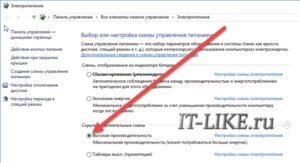
Ha minden kötél szakad
Mi több, néha segít beállítani a router beállításait, például az időzóna, ami telepítve van a Windows:
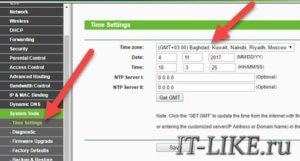
Ez is segíthet felvétele «FIPS» kompatibilitási módban. Annak érdekében, hogy megy a "Control Center Hálózati és megosztási központ -> Wireless -> Wireless Network Properties -> Biztonság -> Speciális beállítások"
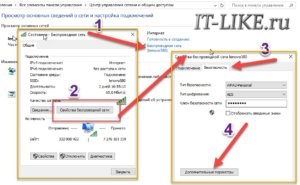
És a következő ablak kapcsoló a kompatibilitási módot kullancs «FIPS» szabvány.
Ne zavarja, kapcsolja ki a víruskereső, különösen DrWeb, amely képes blokkolni a hálózat.
Mielőtt megszabadul a laptop ki az ablakon, próbálja meg használni a beépített Windows hibaelhárítás varázslót, amely kínálja szolgáltatásait minden hibát. Furcsa, de azt mondják, hogy néha segít
Ez minden, barátok, a siker!